Windows Terasa Lebih Lambat Setelah Update?
Kalau kamu baru aja update Windows dan tiba-tiba komputer terasa lebih berat, jangan langsung panik. Ini bukan berarti update-nya bikin masalah, tapi biasanya karena ada beberapa proses yang masih berjalan di latar belakang.
Windows butuh waktu buat menyelesaikan instalasi, menyesuaikan file sistem, dan kadang masih ada sisa-sisa update yang bikin sistem sedikit lebih lambat. Nah, supaya performa Windows tetap optimal, ada beberapa langkah yang bisa kita lakukan.
Oh ya, kalau kamu masih ragu buat update Windows, cek dulu artikel ini: Pentingnya Update Windows: Mitos vs Fakta. Di sana aku udah bahas kenapa update itu penting dan nggak perlu ditakuti. 😉
“Windows yang terupdate adalah Windows yang lebih aman. Jangan takut update, optimalkan kinerjanya dan rasakan performa terbaiknya!”
1. Hapus File Sisa Update dengan Disk Cleanup
Saat Windows melakukan update, biasanya ada banyak file sementara yang tertinggal. Ini bisa bikin hard disk atau SSD kamu penuh dan mempengaruhi performa. Solusinya gampang, cukup bersihkan dengan Disk Cleanup:
- Tekan Win + S dan ketik Disk Cleanup, lalu pilih aplikasinya.
- Pilih drive C: (atau drive tempat Windows terinstal).
- Klik Clean up system files, tunggu beberapa saat.
- Centang Windows Update Cleanup, Temporary Files, dan file lain yang nggak diperlukan.
- Klik OK, lalu Delete Files.
Dengan cara ini, kamu bisa menghemat ruang penyimpanan dan membantu sistem berjalan lebih lancar.
Baca Juga: Cara Mengatasi Windows Lemot: 7 Trik Ampuh agar PC Kembali Ngebut
2. Atur Aplikasi Startup yang Tidak Perlu
Banyak aplikasi yang otomatis berjalan saat startup, padahal nggak semuanya kita butuhkan. Ini bisa bikin Windows terasa lebih lambat setelah booting. Untuk mengatasinya:
- Tekan Ctrl + Shift + Esc buat membuka Task Manager.
- Klik tab Startup.
- Lihat aplikasi mana yang punya status “Enabled” tapi jarang kamu pakai.
- Klik kanan pada aplikasi yang tidak penting, lalu pilih Disable.
Dengan mematikan aplikasi startup yang tidak perlu, proses booting jadi lebih cepat dan penggunaan RAM lebih ringan.
3. Optimalkan Hard Disk & SSD
Kalau kamu masih pakai hard disk (HDD), penting banget buat rutin melakukan defragmentasi supaya file-file tersusun lebih rapi dan aksesnya lebih cepat. Kalau pakai SSD, cukup lakukan optimasi ringan.
Caranya:
- Tekan Win + S, ketik Defragment and Optimize Drives, lalu pilih.
- Pilih drive C: dan drive lainnya.
- Klik Optimize buat SSD atau Defragment buat HDD.
Ini akan membantu mempercepat akses data dan menjaga umur penyimpanan lebih panjang.
4. Cek Penggunaan Resource dengan Task Manager
Kadang ada aplikasi atau proses yang menghabiskan banyak CPU dan RAM tanpa kita sadari. Kita bisa mengeceknya lewat Task Manager:
- Tekan Ctrl + Shift + Esc buat membuka Task Manager.
- Klik tab Processes.
- Lihat aplikasi mana yang memakan CPU atau RAM terlalu banyak.
- Kalau ada aplikasi yang tidak diperlukan, klik kanan lalu pilih End Task.
Dengan cara ini, kita bisa mencegah Windows jadi lemot karena ada program yang memonopoli sumber daya.
5. Sesuaikan Efek Visual untuk Performa Maksimal
Windows punya banyak efek visual keren, tapi kalau spesifikasi PC atau laptop kita nggak terlalu tinggi, lebih baik kurangi efeknya supaya lebih ringan.
- Tekan Win + S, ketik Advanced system settings, lalu pilih.
- Klik tab Advanced dan di bagian Performance, klik Settings.
- Pilih Adjust for best performance buat mematikan semua efek visual, atau pilih Custom dan centang hanya efek yang ingin dipertahankan.
- Klik Apply, lalu OK.
Setelah ini, Windows akan terasa lebih responsif karena efek-efek berat sudah dikurangi.
Kesimpulan: Windows Update Tidak Perlu Ditakuti!
Banyak orang yang takut update Windows karena mitos bahwa itu bikin sistem jadi lemot. Padahal, kalau kita tahu cara mengoptimalkan performanya setelah update, justru Windows bisa makin cepat dan stabil.
Beberapa langkah sederhana yang bisa kamu lakukan: ✅ Hapus file sisa update dengan Disk Cleanup ✅ Atur aplikasi startup supaya nggak terlalu banyak ✅ Optimalkan hard disk atau SSD ✅ Cek penggunaan CPU dan RAM lewat Task Manager ✅ Sesuaikan efek visual biar sistem lebih ringan
Dengan melakukan langkah-langkah ini, Windows kamu akan tetap lancar meskipun baru saja di-update. Jadi, nggak perlu takut update lagi, ya! 😉
- Jika belum yakin kenapa update Windows itu penting, cek artikel ini: Pentingnya Update Windows: Mitos vs Fakta.
- Buat kamu yang sering mengalami error setelah update, mungkin registry Windows kamu perlu diperbaiki: Cara Memperbaiki Registry Windows dengan Aman.
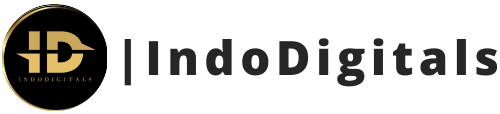




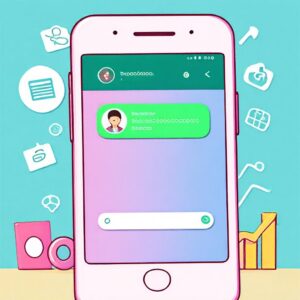


Leave a Comment